PS实用案例:抠出婚纱图的方法
来源:网络收集 点击: 时间:2025-11-15【导读】:
对于婚纱图,我们可以用Photoshop软件抠出婚纱人物后,再进行后期制作。婚纱是透明的,怎么能抠出透明效果呢?我们看看操作步骤。
打开婚纱图后,按【Ctrl+J】将背景图层复制一层。

用【快速选择工具】选出人物主体后,按【Ctrl+J】复制一层。
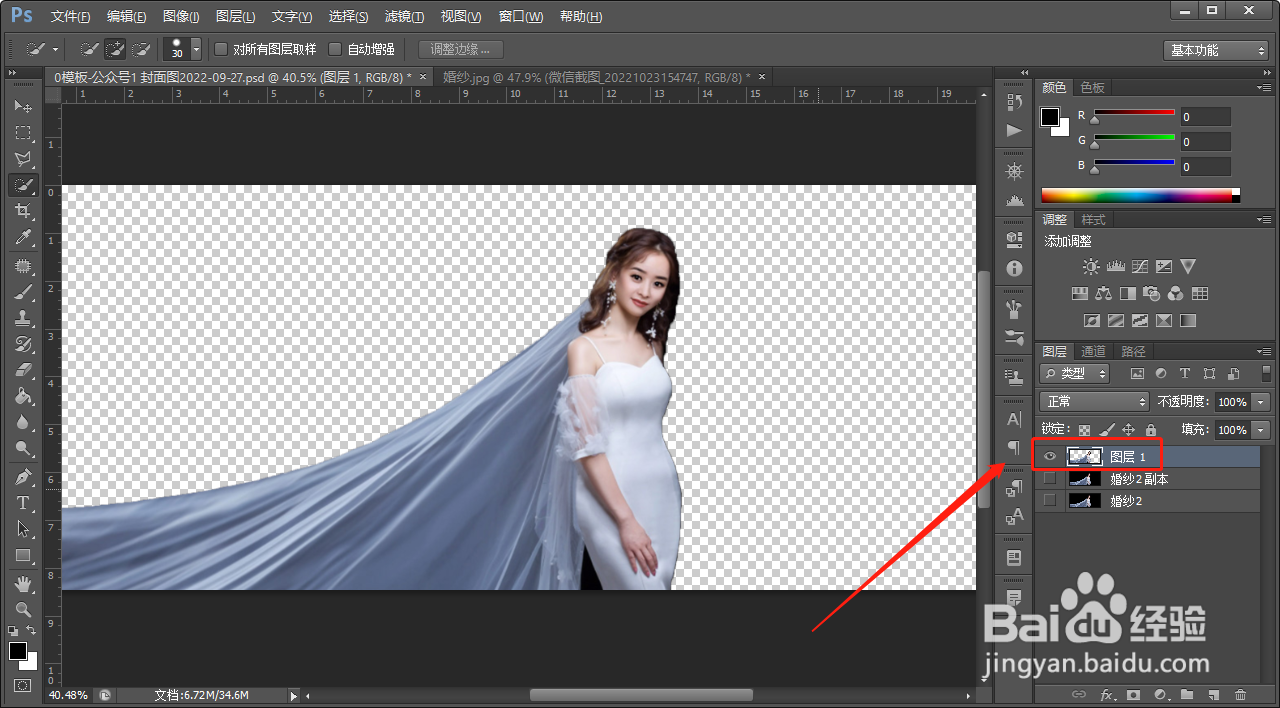
选择通道,按【Ctrl+Alt+2】,提取亮部。

按【Ctrl+J】,将选中的亮部再复制一层。
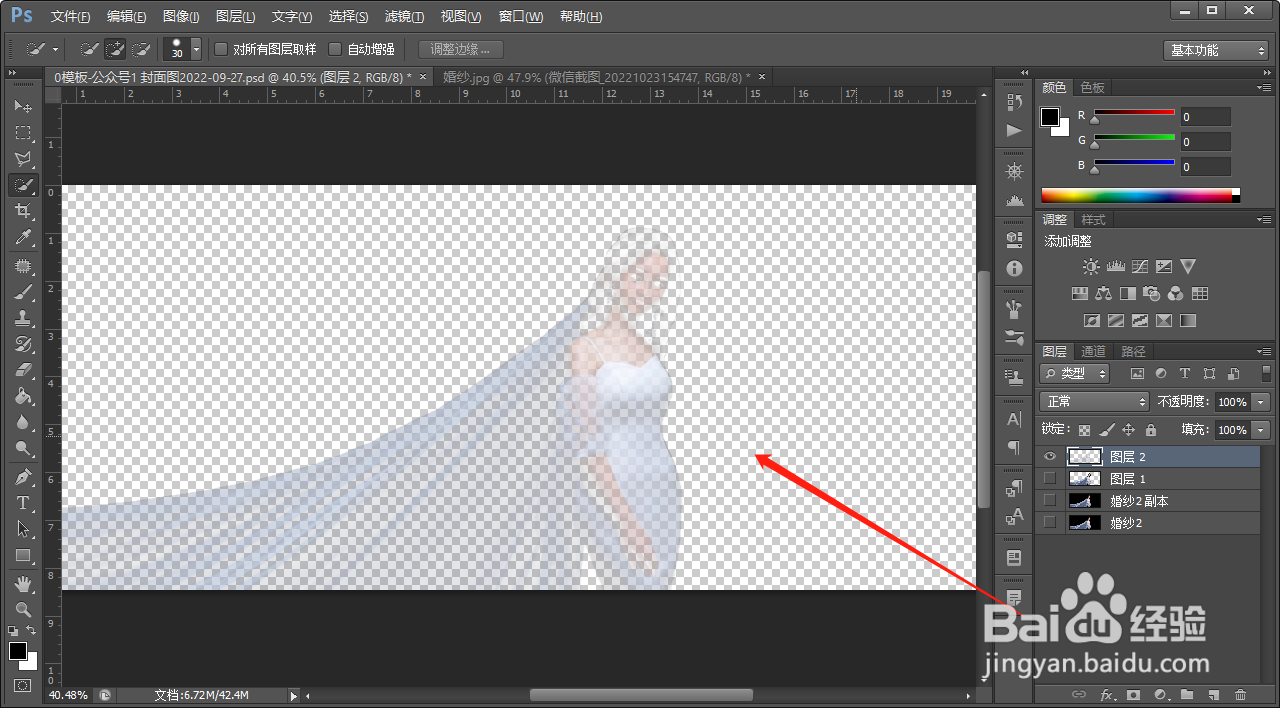
点击上一个图层,对婚纱图层进行【图层蒙版】。
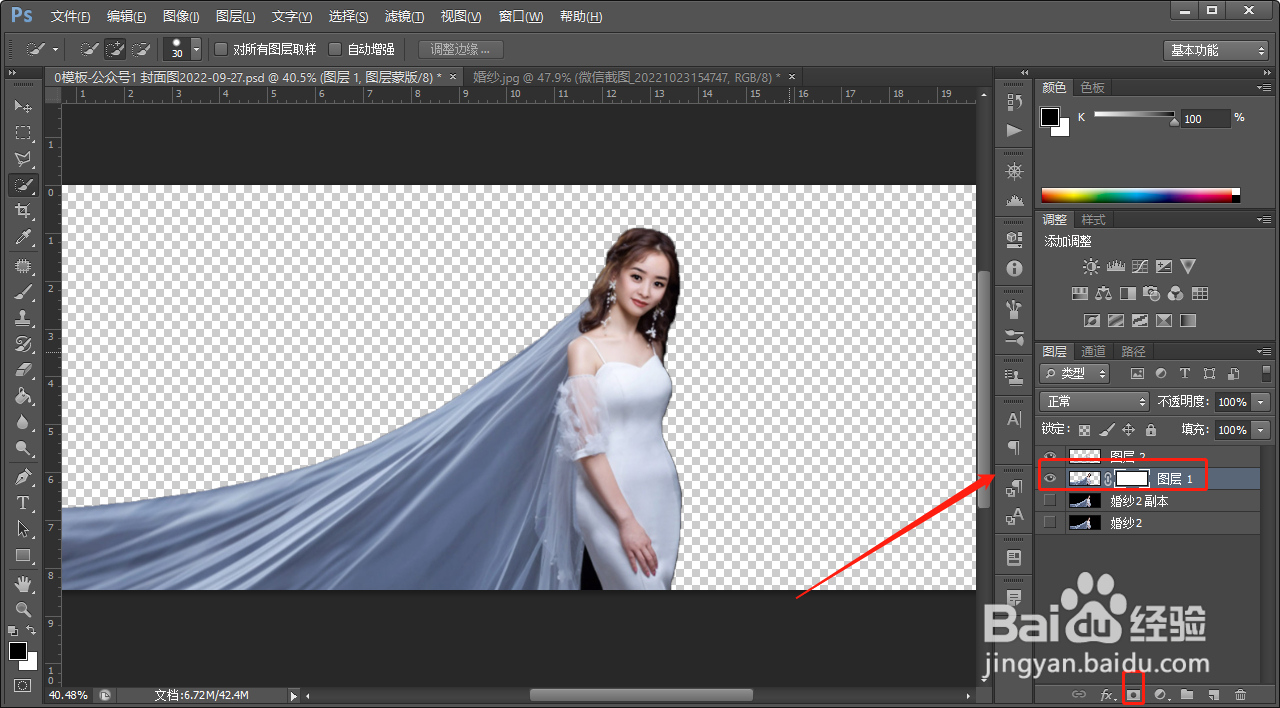
用黑色【画笔工具】,在图层蒙版上涂抹婚纱的暗部。

涂抹完婚纱的暗部后,将抠出的婚纱图层和亮部图层合并,效果就完成了。

版权声明:
1、本文系转载,版权归原作者所有,旨在传递信息,不代表看本站的观点和立场。
2、本站仅提供信息发布平台,不承担相关法律责任。
3、若侵犯您的版权或隐私,请联系本站管理员删除。
4、文章链接:http://www.1haoku.cn/art_1282399.html
上一篇:如何教孩子学会洗和切蒜苗
下一篇:怎样关闭小红书APP的赞和收藏通知
 订阅
订阅